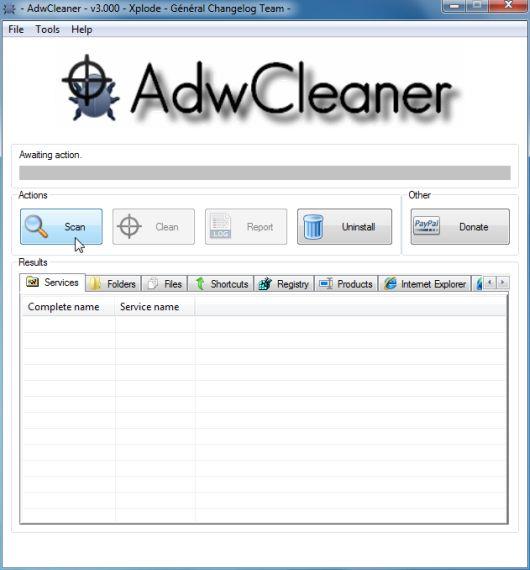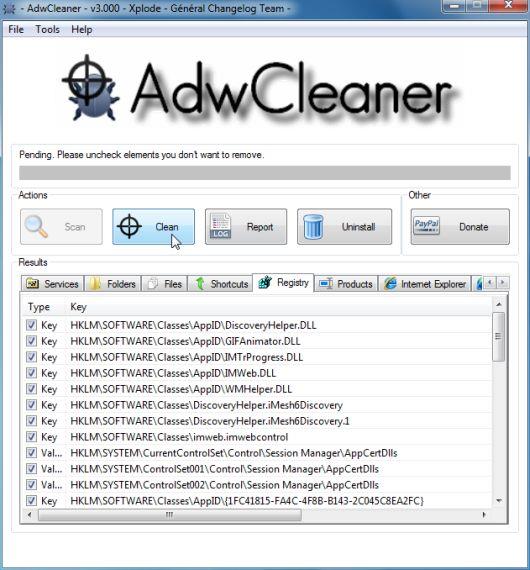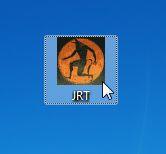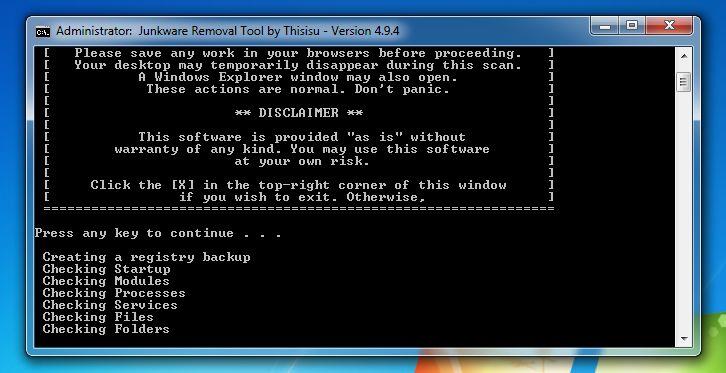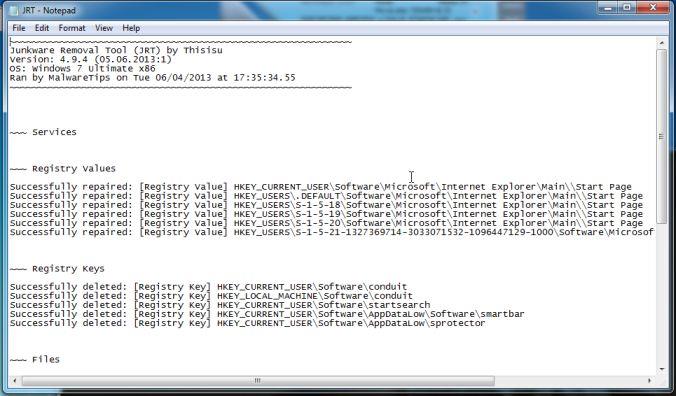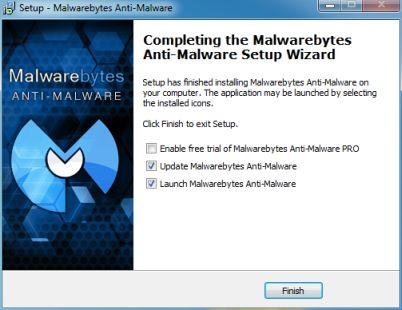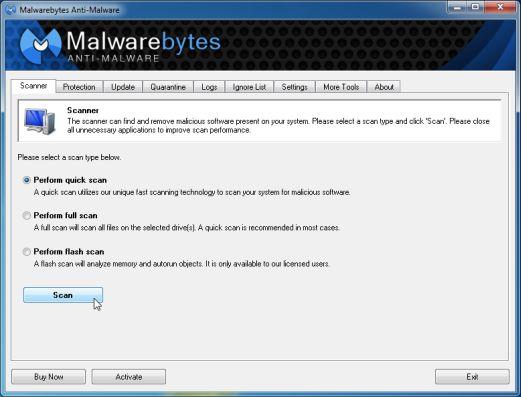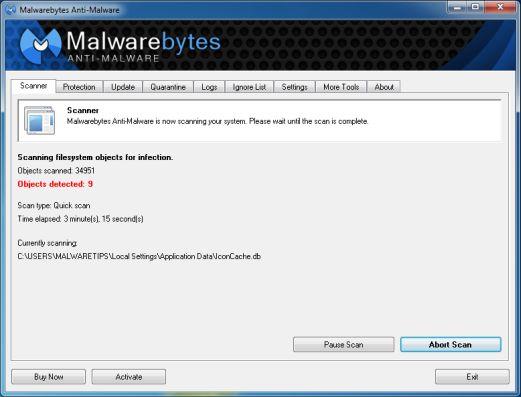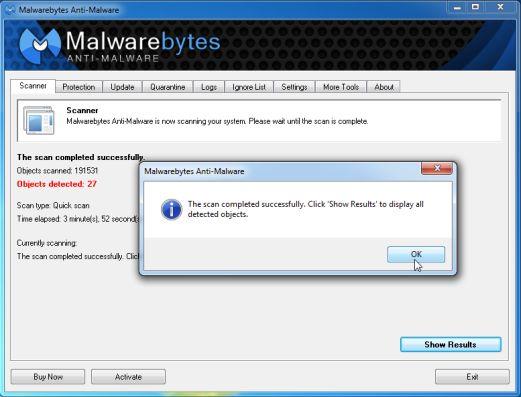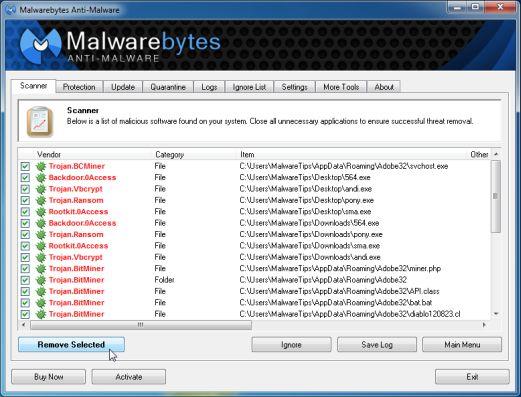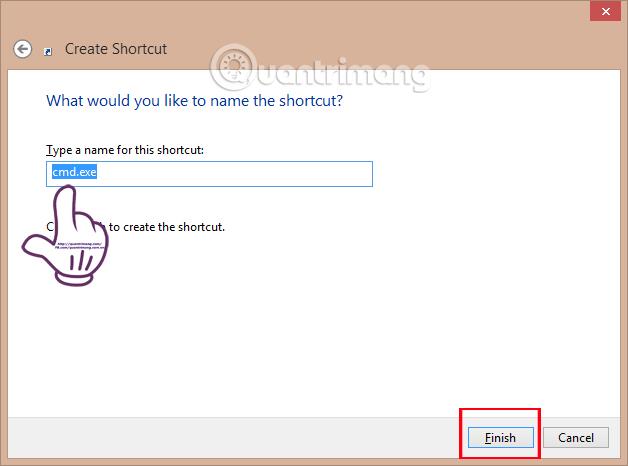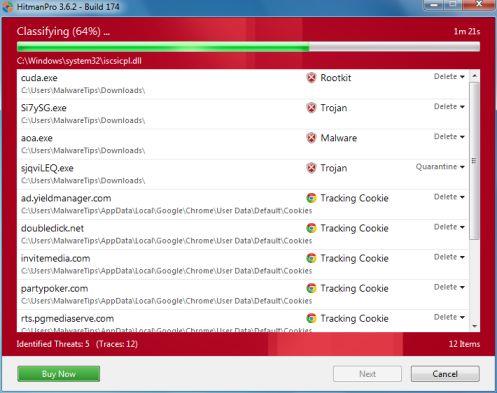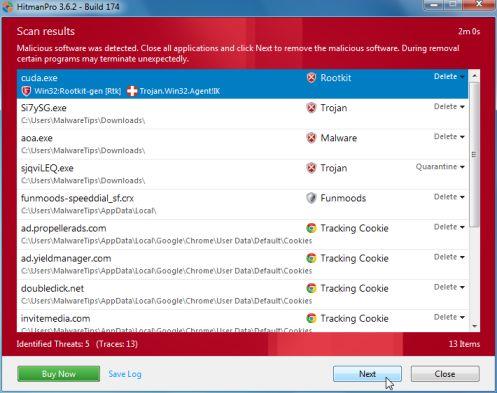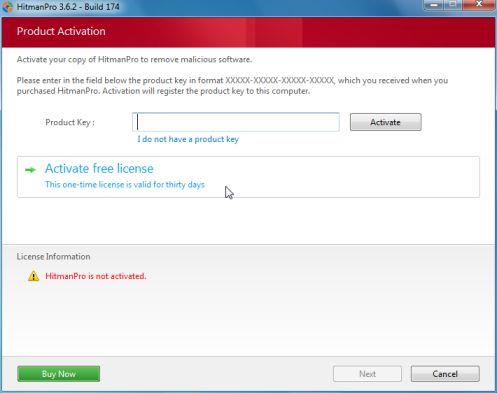PUP.Tuto4PC ist eine unerwünschte Anwendung, die Adware, Symbolleisteneinstellungen und einige andere Programme enthält.
Technisch gesehen ist PUP.Tuto4PC kein Virus, aber es enthält eine Menge Malware wie Rootkits, die tief in Ihr Betriebssystem eindringen können, Browser-Hijacking usw. Die Branche bezeichnet PUP.Tuto4PC im Allgemeinen als „PUP“ oder potenziell unerwünschtes Programm.
PUP.Tuto4PC wird zur Steigerung der Werbeeinnahmen sowie beim Einsatz von Blackhat SEO eingesetzt, um das Suchranking einer Website in den Suchergebnissen zu verbessern.
PUP.Tuto4PC kann Ihren Computer „infiltrieren“, nachdem Sie kostenlose Software (Videoaufzeichnung/Streaming, Herunterladen – Verwalten oder Erstellen von PDFs) installiert haben, die in der PUP.Tuto4PC-Installation enthalten ist.
Diese unerwünschten Programme sind auch in den benutzerdefinierten Einstellungen vieler Download-Sites (wie CNET, Brothersoft oder Softonic) enthalten. Wenn Sie daher Software von diesen Websites herunterladen, ist es wahrscheinlich, dass PUP.Tuto4PC während des Softwareinstallationsprozesses installiert wird.
PUP.Tuto4PC ist ein Werbeunterstützungstool (Benutzer können Banner-, Such-, Pop-up-, Pop-under- und Link-Anzeigen sehen) der Browser-Plugins Internet Explorer (BHO) und Firefox/Chrome (BHO). Plugin) und wird über verschiedene Monetarisierungsmethoden verbreitet Plattformen während des Installationsprozesses.
Browsererweiterungen umfassen verschiedene Funktionen, mit denen die Einstellungen des Browsers bearbeitet oder angepasst werden können, einschließlich der Startseite und der Sucheinstellungen, und in einigen Fällen auch die Ladezeitschwelle des Browsers geändert werden kann. Internet Explorer-Browser: Platzieren einer Sperrdatei im Firefox-Browser, um zu verhindern, dass sich Konkurrenzsoftware ändert seine Einstellungen sowie das Deaktivieren der Inhaltssicherheitsrichtlinie des Browsers, um Cross-Site-Scripting von Plugins zu ermöglichen.
Notiz:
XSS (Cross Site Scripting) ist eine Angriffsart, die es Hackern ermöglicht, bösartige Skripte (normalerweise Javascript oder HTML) in eine Website einzufügen und diese auf der Seite des Benutzers (im Browser des Benutzers) auszuführen.
Daher sollten Sie bei der Installation jeglicher Software sorgfältig vorgehen. Normalerweise gibt es bei der Installation einer Software Installationsoptionen, wie zum Beispiel den Browser-Hijacker PUP.Tuto4PC. Daher müssen Sie die Bedingungen sorgfältig lesen, bevor Sie mit der Installation fortfahren.
Schritt 1: Entfernen Sie die PUP.Tuto4PC-Adware mit AdwCleaner
1. Laden Sie AdwCleaner auf Ihr Gerät herunter und installieren Sie es.
Laden Sie AdwCleaner auf Ihr Gerät herunter und installieren Sie es hier .
2. Schließen Sie vor dem Öffnen von AdwCleaner alle Programme und Webbrowser auf Ihrem Computer und doppelklicken Sie dann auf das AdwCleaner-Symbol.

Wenn auf Ihrem Windows-Computer eine Meldung angezeigt wird, in der Sie gefragt werden, ob Sie AdwCleaner ausführen möchten, lassen Sie die Ausführung zu.
3. Wenn das AdwCleaner-Programm geöffnet wird, klicken Sie wie unten gezeigt auf die Schaltfläche „Scannen“ .
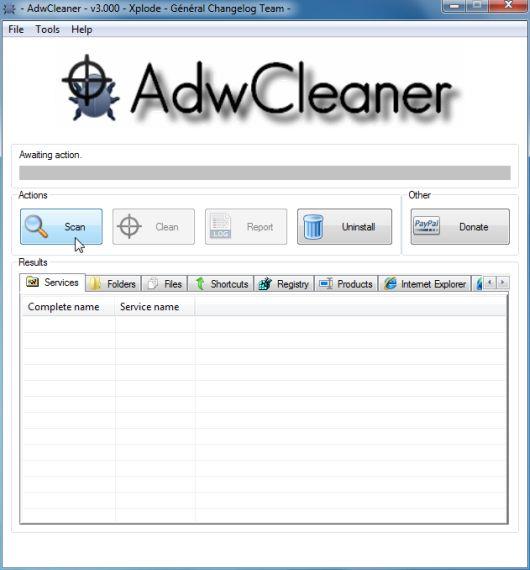
AdwCleaner beginnt nun mit der Suche nach schädlichen PUP.Tuto4PC-Dateien, die auf Ihrem Computer installiert sind.
4. Um schädliche PUP.Tuto4PC-Dateien zu entfernen, die auf Ihrem Computer erkannt wurden (falls vorhanden), klicken Sie auf die Schaltfläche „Reinigen“ .
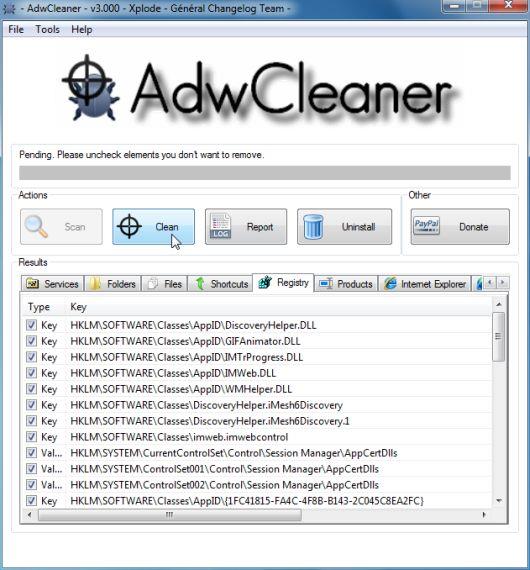
AdwCleaner fordert Sie auf, alle geöffneten Dateien, Daten oder Programme zu speichern und Ihren Computer neu zu starten. Klicken Sie nach dem Speichern der Dateien und Daten auf OK.
Schritt 2: Entfernen Sie den Browser-Hijacker PUP.Tuto4PC mit dem Junkware Removal Tool
Das Junkware Removal Tool ist ein recht „leistungsstarkes“ Dienstprogramm. Dieses Dienstprogramm entfernt den PUP.Tuto4PC-Virus in den Browsern Internet Explorer, Firefox und Google Chrome.
1. Laden Sie das Junkware Removal Tool auf Ihren Computer herunter und installieren Sie es.
Laden Sie das Junkware Removal Tool auf Ihr Gerät herunter und installieren Sie es hier .
2. Nachdem Sie den Download des Junkware Removal Tools abgeschlossen haben, doppelklicken Sie auf das JRT.exe-Symbol.
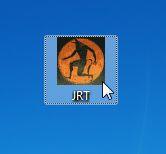
Wenn auf Ihrem Windows-Computer eine Meldung erscheint, in der Sie gefragt werden, ob Sie das Junkware Removal Tool ausführen möchten, lassen Sie es laufen.
3. Jetzt wird das Junkware Removal Tool gestartet und an der Eingabeaufforderung müssen Sie eine beliebige Taste drücken, um den PUP.Tuto4PC-Scanvorgang durchzuführen.
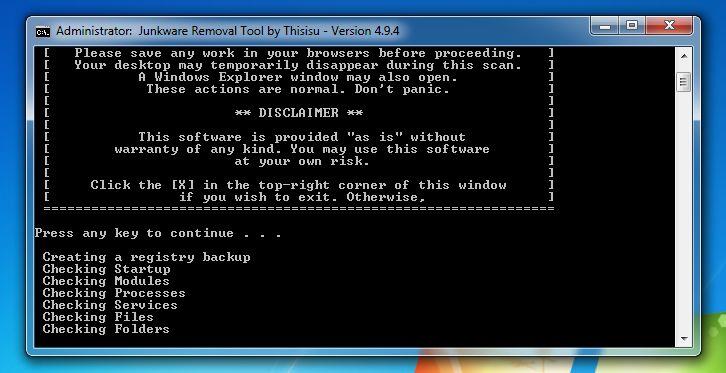
Der Scan kann je nach System lange dauern (bis zu 10 Minuten).
4. Wenn das Junkware Removal Tool den Scanvorgang abschließt, zeigt das Dienstprogramm schädliche Dateien und Registrierungsschlüssel an, die Sie von Ihrem Computer entfernen können.
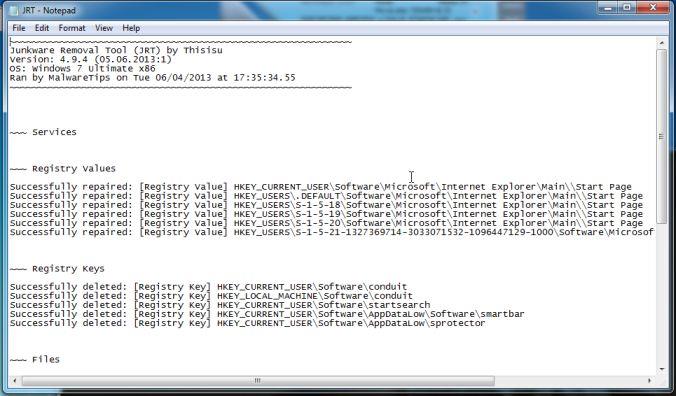
Schritt 3: Entfernen Sie den PUP.Tuto4PC-Virus mit Malwarebytes Anti-Malware Free
Verwenden Sie Malwarebytes Anti-Malware Free, um alle Spuren von Malware zu erkennen und zu entfernen, einschließlich Würmern, Trojanern, Rootkits, Rouges, Dialern, Spyware und anderer Malware.
1. Laden Sie Malwarebytes Anti-Malware Free auf Ihren Computer herunter und installieren Sie es.
Laden Sie Malwarebytes Anti-Malware Free auf Ihr Gerät herunter und installieren Sie es hier .
2. Befolgen Sie beim Starten des Installationsvorgangs die Anweisungen auf dem Bildschirm, um den Vorgang durchzuführen. Klicken Sie nach Abschluss auf die Schaltfläche „Fertig stellen“ .
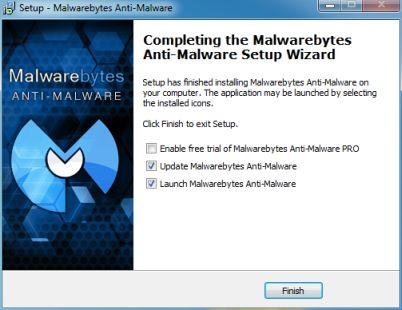
3. Wählen Sie auf der Registerkarte „Scanner“ die Option „Schnellscan durchführen“ und klicken Sie dann auf die Schaltfläche „Scannen“ , um den Suchvorgang nach schädlichen PUP.Tuto4PC-Dateien zu starten.
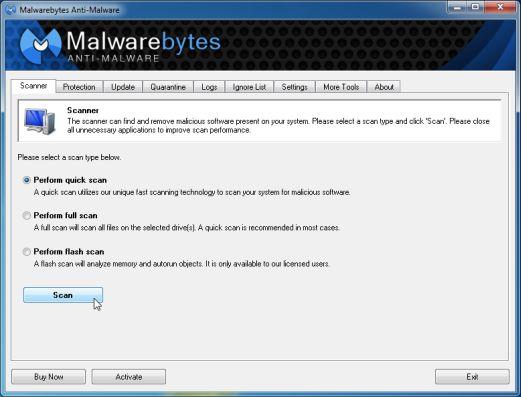
4. Malwarebytes Anti-Malware beginnt mit dem Scannen Ihres Computers nach PUP.Tuto4PC.
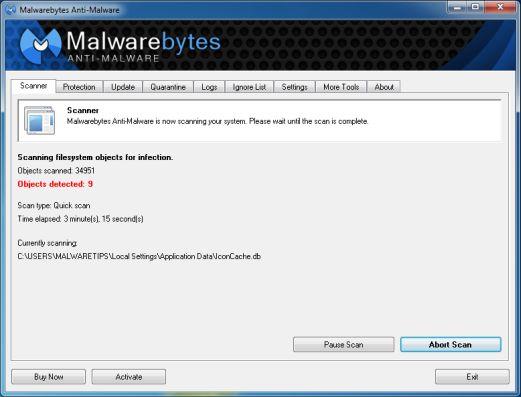
5. Wenn Malwarebytes Anti-Malware den Scanvorgang abgeschlossen hat, klicken Sie auf die Schaltfläche „Ergebnisse anzeigen“ .
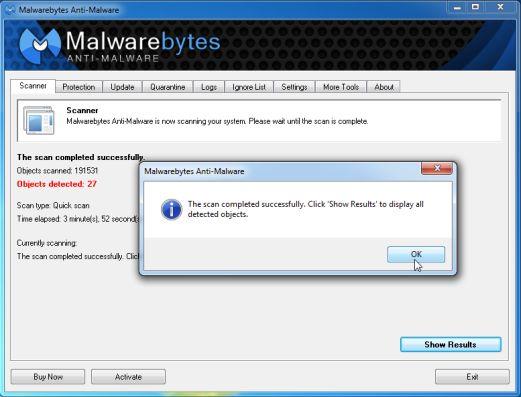
6. Auf dem Bildschirm wird nun eine Liste der von Malwarebytes Anti-Malware erkannten Suchergebnisse angezeigt. Stellen Sie sicher, dass Sie alles überprüft haben, und klicken Sie dann auf die Schaltfläche „Auswahl entfernen“.
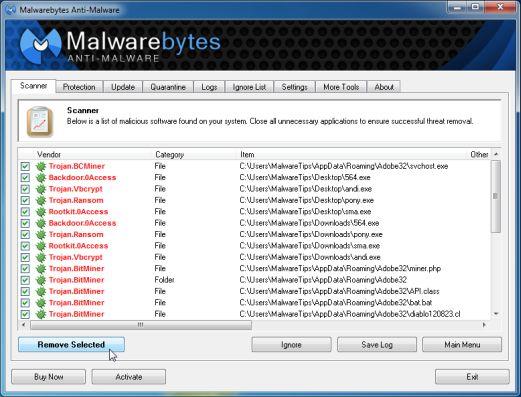
Schritt 4: Testen Sie PUP.Tuto4PC mit HitmanPro
HitmanPro wurde entwickelt, um Ihren Computer vor Malware (Viren, Trojanern, Rootkits usw.) zu „retten“, die Ihrem Computer schadet, obwohl Sie alle Sicherheitslösungen (mit Sicherheitstools), Programmen, Antivirensoftware, Firewalls usw. angewendet haben. ..).
1. Laden Sie HitmanPro auf Ihren Computer herunter und installieren Sie es.
Laden Sie HitmanPro auf Ihr Gerät herunter und installieren Sie es hier .
2. Doppelklicken Sie auf die Datei HitmanPro.exe (Windows 32-Bit) oder HitmanPro_x64.exe (64-Bit-Version).
Klicken Sie anschließend auf Weiter , um HitmanPro auf Ihrem Computer zu installieren.
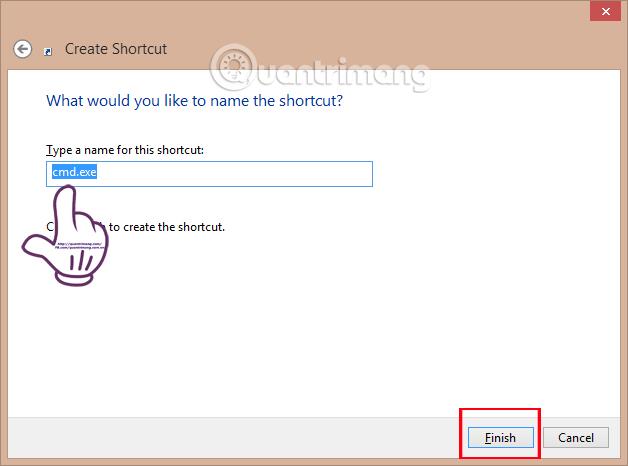
3. HitmanPro beginnt mit der Suche nach schädlichen PUP.Tuto4PC-Dateien auf Ihrem Computer.
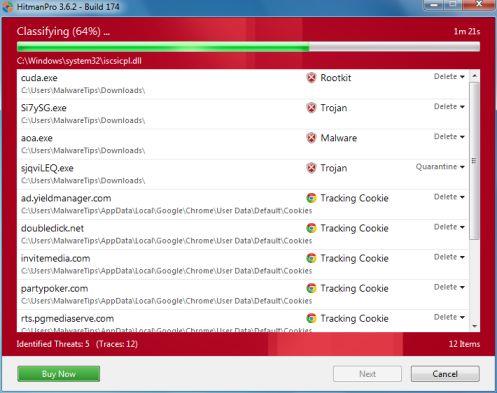
4. Nach Abschluss des Scanvorgangs wird auf dem Bildschirm eine Liste der Ergebnisse der auf Ihrem Computer erkannten Schadprogramme angezeigt. Klicken Sie auf Weiter , um die PUP.Tuto4PC-Adware zu entfernen.
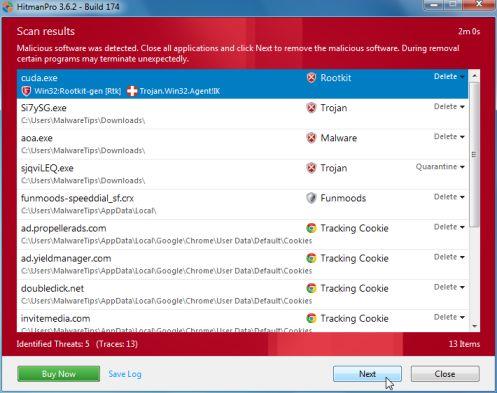
5. Klicken Sie auf die Schaltfläche „Kostenlose Lizenz aktivieren“ , um das Programm 30 Tage lang zu testen und alle schädlichen Dateien auf Ihrem Computer zu entfernen.
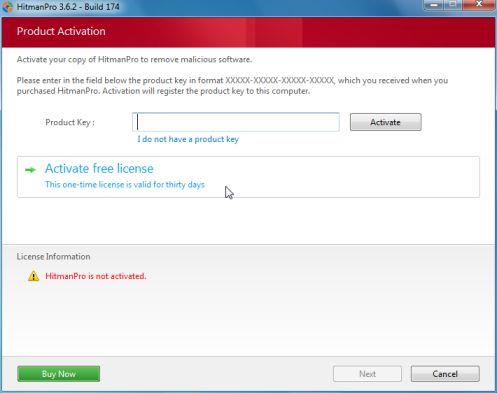
Weitere Artikel finden Sie weiter unten:
Viel Glück!